Comment changer la vitesse de défilement par défaut de la souris
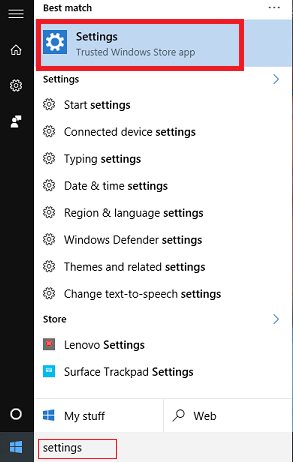
- 5086
- 585
- Anaïs Charles
La souris contribue à une partie intégrante de notre informatique. Parfois, vous auriez senti que la vitesse de défilement de votre souris est trop lente ou trop rapide. Et immédiatement, vous concluez qu'il y a un problème avec le matériel. Bien qu'il soit vrai dans une certaine mesure, il existe également divers paramètres logiciels qui peuvent facilement être modifiés en modifiant certains des paramètres du système d'exploitation Windows 10. Nous ne pouvons évidemment pas supprimer notre souris. La plupart d'entre nous auraient même utilisé des souris externes connectées via des câbles ou Bluetooth pour surmonter les inconvénients du pavé tactile dans les ordinateurs portables. Cela ne doit plus être le cas.
La vitesse de défilement par défaut est définie sur 3. Cela signifie que, lorsque vous lancez la souris une fois, le document ou la page que vous consultez est fait défiler par trois lignes.
Vous vous demandant pourquoi, du tout, nous aurions besoin de modifier la vitesse par défaut? Laissez-moi vous expliquer avec un exemple. Supposons que vous soyez dans un document de 100 pages. Et vous devez atteindre une page quelque part à la fin en faisant défiler vers le bas. Cela prend énormément de temps si vous allez passer à la vitesse par défaut de votre souris.C'est là que vous aurez besoin de la modification des paramètres de vitesse.
Voir également:
- Top 10 des astuces de souris cachées dans Windows PC
- Comment utiliser Facebook sans souris plus rapidement
Étapes pour modifier la vitesse par défaut du parchemin de souris
ÉTAPE 1
- L'ensemble du processus de personnalisation de la souris démarre avec un clic sur le bouton Démarrer et accéder à l'application Paramètres dans Windows 10.
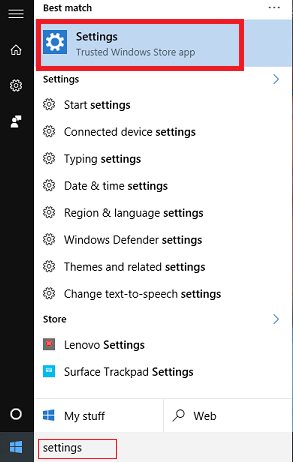
ÉTAPE 2
- Une fois l'application Paramètres lancée, passez à la fenêtre de l'appareil qui aide à configurer les appareils disponibles sur votre système. Cela se fait en cliquant sur Dispositifs qui apparaît au-dessus de la tuile des options disponibles.
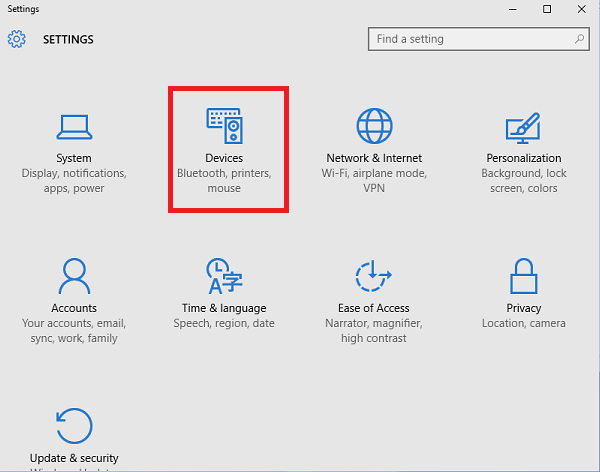
ÉTAPE 3
- Dans le volet gauche de la fenêtre, cliquez sur l'option Souris et pavé tactile. Une fois que vous avez fait cela, vous pouvez en voir les configurations vers la droite. Vous trouverez un curseur sous Choisissez le nombre de lignes à faire défiler à chaque fois option.Tenez-le et faites-le glisser vers le numéro que vous souhaitez.
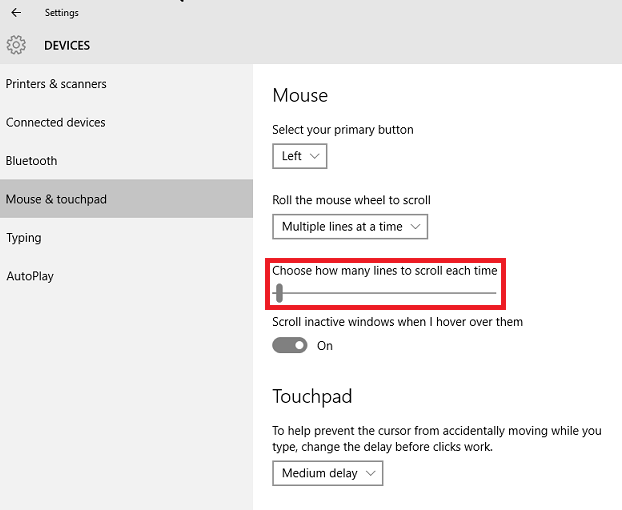
Cela définit le nombre de lignes que la roue de défilement devrait sauter chaque fois que vous faites défiler la souris. Vous pouvez le régler sur n'importe quelle valeur entre 1 et 100.
ÉTAPE 4
- Maintenant, passez au Options de souris supplémentaires qui apparaissent vers le bas de la fenêtre et cliquez dessus. La fenêtre des propriétés de la souris est lancée.
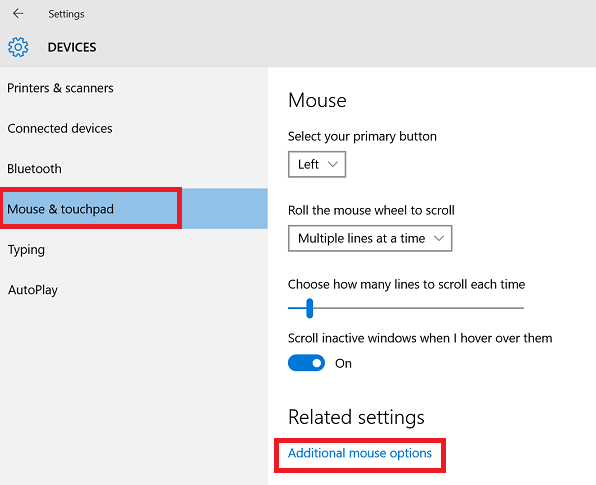
Étape 5
- Cliquez sur l'option nommée Roue qui apparaît probablement comme le quatrième onglet en haut.Entrez la sensibilité à la roue de défilement souhaitée dans les zones de texte disponibles sous Défilement vertical et Défilement horizontal. Cela aide à définir le parchemin saut-parallèle horizontalement et de ligne verticalement.
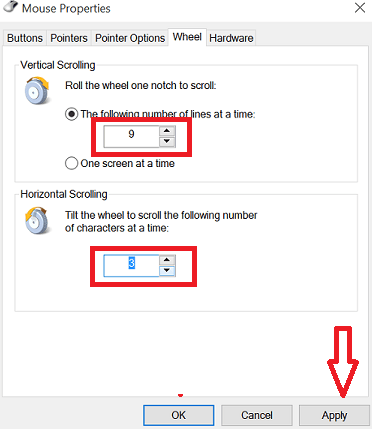
Étape 6
- Appuyez sur le bouton Appliquer une fois que vous avez terminé avec tout.
Te voilà.À partir de maintenant, la souris commence à faire défiler en fonction de vos airs!
- « Comment obtenir la page et le nombre de mots de nombreux fichiers Word à la fois
- Comment bloquer et débloquer quelqu'un sur Facebook »

